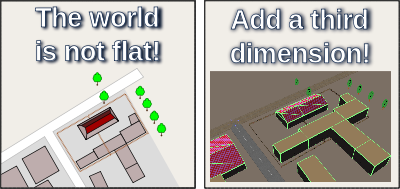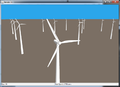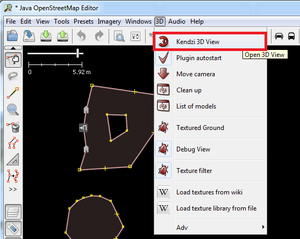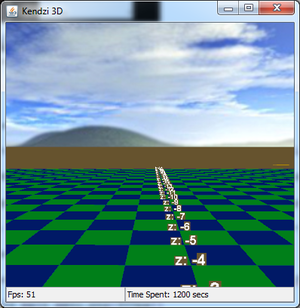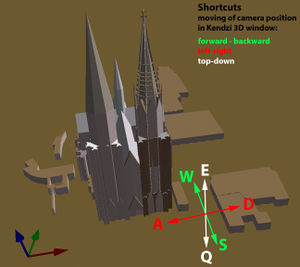RU:JOSM/Plugins/Kendzi3D
Kendzi 3D
For first results see Simple 3D Buildings.
Наблюдайте за миром в трех измерениях. Это плагин для JOSM, позволяющий просматривать отредактированные данные в 3D.
Информация
Этот плагин находится на ранней стадии разработки. Вы можете проверить это:
- Download it from JOSM plugins list.
- Исходный код: https://github.com/kendzi/kendzi3d
- Дополнительная информация форум: https://forum.openstreetmap.org/viewtopic.php?id=11200
- Больше скриншотов крыш: https://forum.openstreetmap.org/viewtopic.php?pid=170800#p170800
- Простой интерфейс WebGL: https://openstreetmap.org.pl:8080/
Галерея
Roof table support
Установка
Это приложение работает как плагин для JOSM, и его можно загрузить из Настроек программы .
Этапы установки:
- Вам нужно устанавливать java: Java Download Загружайте Java только с официального Java.com чтобы обезопасить ваш компьютер
- Если это еще не сделано, вы можете загрузить редактор JOSM
- Запустите JOSM, откройте «Настройки» (в Windows» JOSM «Меню»> «Правка»> «Настройки» или «F12 ) (на MacOS JOSM> «Настройки» или «⌘» ), затем откройте вкладку «Модули» и найдите подключаемый модуль Kendzi3d и выберите его установить.
- Для этого плагина требуются дополнительные плагины; kendzi3d-jogl и log4j. Они должны быть автоматически установлены, если нет, выберите их тоже.
- Выберите ОК и перезапустите JOSM.
- После перезапуска в главном меню JOSM должно появиться новое положение «3D». Выберите (Меню> 3D> Kendzi 3D View).
Движение камеры
В JOSM перейдите в Меню> 3D> Переместить камеру, которая помещает камеру в центр загруженной области карты в JOSM (перерисовка новой позиции камеры будет видна после некоторых движений мыши)
С помощью некоторых клавиш с клавиатуры или перемещения мыши с нажатой кнопкой в окне Kendzi 3D вы можете выполнять следующие движения камеры. Удерживание указательной клавиши в течение продолжительного времени увеличивает скорость.
- Стрелка влево поворачивает камеру по вертикальной оси влево (так же, как перемещение мыши с любой кнопкой, нажатой вправо)
- Стрелка вправо поворачивает камеру по вертикальной оси вправо (так же, как перемещение мыши с любой кнопкой, нажатой влево)
- Up arrow (то же, что и буква W): Камера перемещается по оптической оси ближе к объекту в центре изображения
- Down arrow (то же, что и буква S): Камера перемещается по оптической оси от объекта в центре изображения
- Page up (то же, что и буква E): Камера движется прямо вверх, вертикально (например, с лифтом, не меняя направления оптической оси)
- Page down (same as letter Q):Камера движется прямо вверх, вертикально (например, с лифтом, не меняя направления оптической оси)
- Клавиша A: Камера перемещается влево (без изменения направления оптической оси)
- Клавиша D: Камера перемещается вправо (без изменения направления оптической оси)
- Перемещение мыши с помощью любой нажатой кнопки поворачивает оптическую ось вниз.
- Перемещение мыши вниз с помощью любой нажатой кнопки поворачивает оптическую ось вверх.
Устранение проблем
Учебники
JOSM/Plugins/Kendzi3D/tutorial/skillion_roof
JOSM/Plugins/Kendzi3D/tutorial/windows
Конфигурация
Модели
Пользовательские модели
См. Страницу: JOSM/Plugins/Kendzi3D/Custom models
Текстуры
Ручная настройка текстур
См. Страницу: JOSM/Plugins/Kendzi3D/textures_configuration
Конфигурация текстур Wiki
См. Страницу: Kendzi3d/textures